Cara meningkatkan kualitas foto dengan Photoshop

Ada orang yang memiliki bakat untuk Fotografi. Ada lagi yang, tidak peduli seberapa keras Anda mencoba, akhirnya melihat bagaimana semua foto Anda menjadi agak tidak fokus, dengan bingkai aneh atau hanya dengan warna yang sangat sedikit seperti kenyataan.
Untungnya, Photoshop telah ada selama beberapa tahun untuk menyelamatkan kita dari semua ini. Anda bahkan tidak harus menjadi seorang ahli: ada beberapa trik yang berhasil pada level Anda. Di OneHowTo.com kami memberi tahu Anda bagaimana meningkatkan kualitas foto dengan Photoshop.
Langkah-langkah untuk diikuti:
Untuk mengetahui bagaimana meningkatkan kualitas foto dengan Photoshop Anda harus terlebih dahulu membuka gambar yang ingin Anda tingkatkan di editor gambar ini.
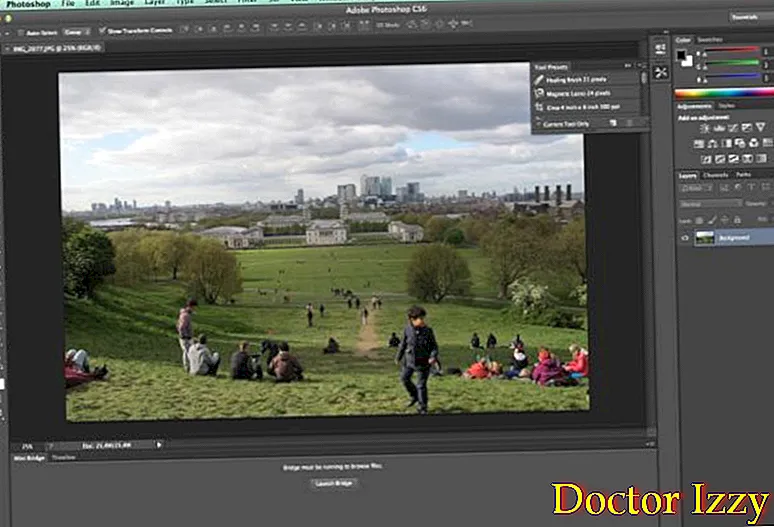
Selanjutnya, Anda harus menduplikasi layer utama di Layer> Duplicate Layer.
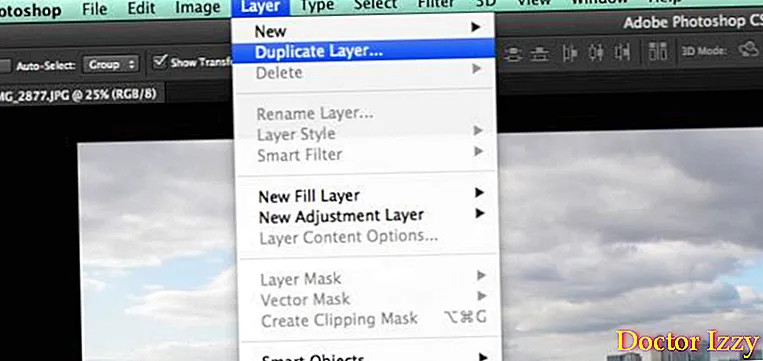
Layer baru akan muncul di kolom kanan. Anda akan mengerjakannya (salinan), sehingga Anda selalu dapat kembali ke yang sebelumnya dan membandingkan perbedaannya.
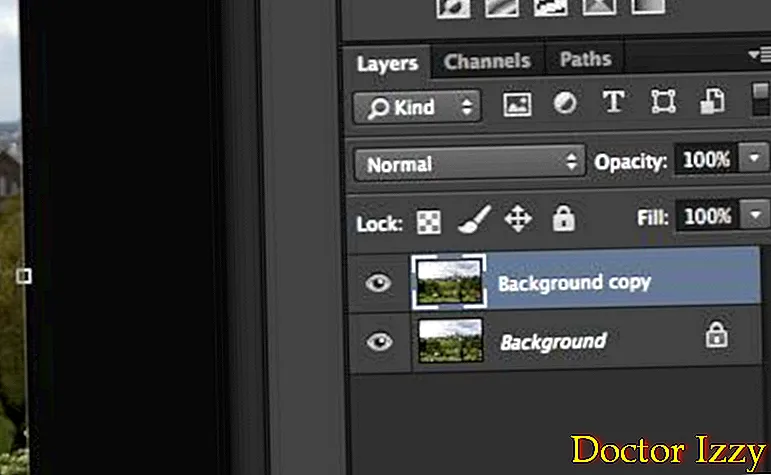
Selanjutnya, pergi ke Filter> Sharpen> Unsharp Mask.
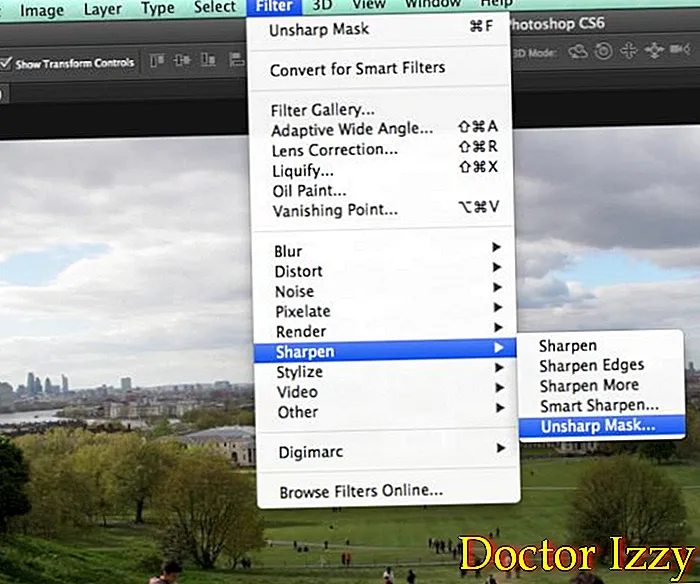
Pada jendela yang terbuka, atur parameter berikut: Jumlah pada 40% dan Radius pada 20. Pastikan bahwa Ambang diatur ke nol. Klik terima. Lapisan baru sekarang akan memiliki fokus yang lebih baik.
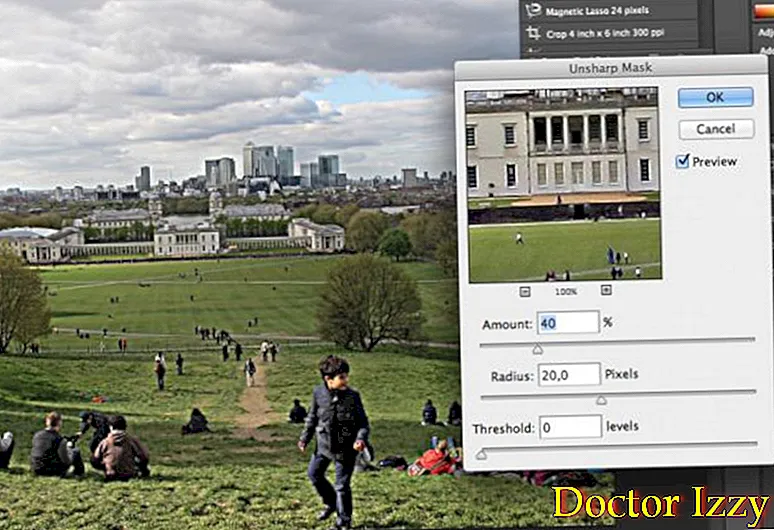
Trik lain, ketika Anda sudah memiliki gambar dalam fokus yang lebih baik, adalah bermain-main dengan kontras dan intensitas warna. Pergi ke Image> Adjustments> Curves.
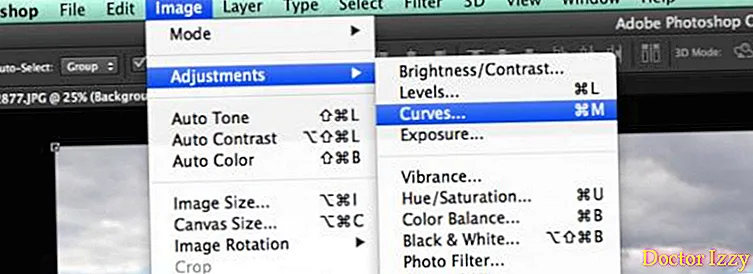
Tambahkan beberapa kontras pada gambar dengan menaikkan bagian atas garis sedikit dan menurunkan bagian bawah, membentuk sedikit lengkungan (semakin sedikit kurva, semakin kontras yang akan Anda tambahkan, itu tergantung pada gambar dan apa yang Anda butuhkan). Bila Anda senang dengan hasilnya, klik "OK".
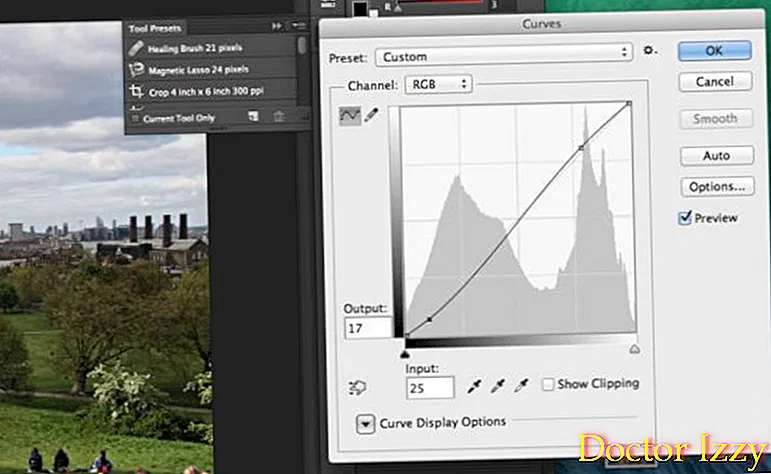
Terakhir, buka Image> Adjustments> Hue / Saturation.
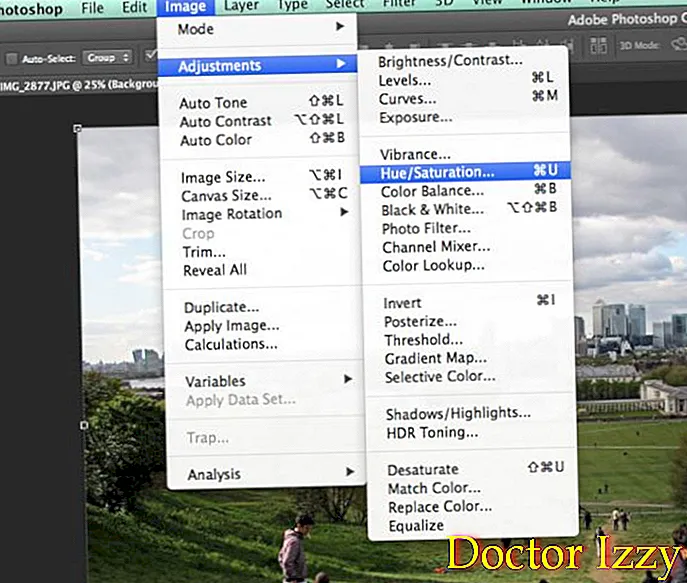
9
Naikkan saturasi satu atau dua poin dan, jika Anda menyukai hasilnya, klik OK.
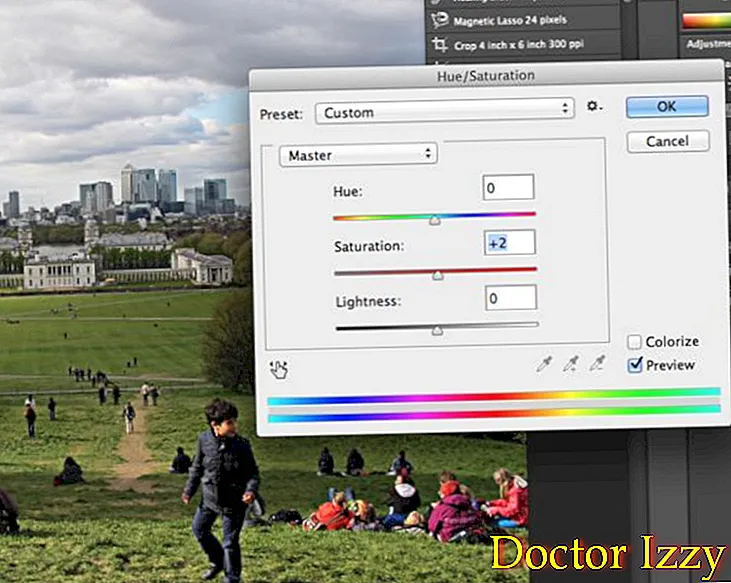
Dengan kursor yang dipilih, pindahkan lapisan yang telah Anda edit ke atas atau ke samping sehingga Anda dapat melihat keduanya, berdampingan, membandingkan gambar asli dengan yang baru.
Jika Anda tidak menyukai hasilnya, hapus lapisan duplikat dengan mengklik kanan di atasnya di jendela "Lapisan" dan memilih "Hapus Lapisan". Jika Anda suka, hapus layer lain, yang asli, dan simpan yang sudah diedit.
Sekarang kamu tau bagaimana meningkatkan kualitas foto dengan Photoshop sehingga Anda sekarang dapat menunjukkan kepada teman Anda semua foto Anda dan menikmati kenangan Anda dalam kualitas tinggi.
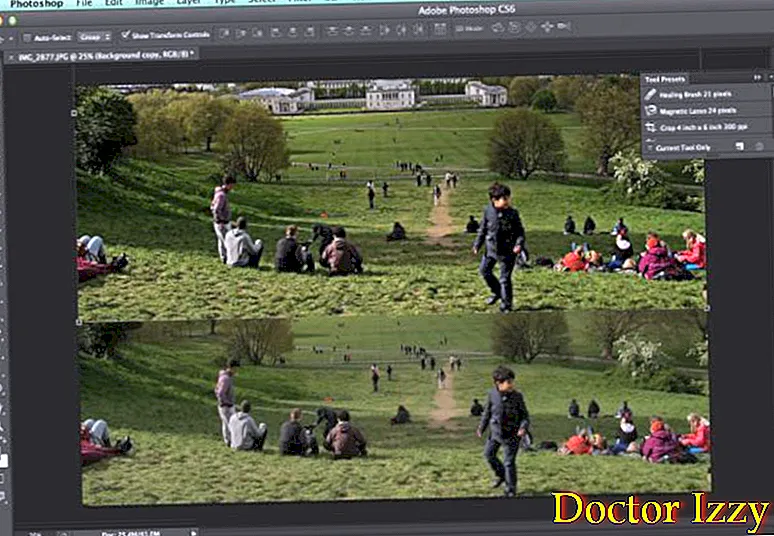
Jika Anda ingin membaca lebih banyak artikel serupa Cara meningkatkan kualitas foto dengan Photoshop, kami menyarankan Anda untuk memasukkan kategori Kerajinan dan waktu luang kami.